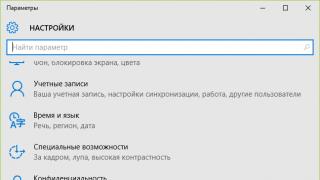In questo articolo ti spiegheremo come eliminare un account Skype e come eliminare completamente le sue tracce sul tuo computer. Se per un motivo o per l'altro hai creato diversi account Skype, ma ne usi solo uno, c'è la possibilità che le persone che ti cercano in questo programma si confondano e aggiungano il contatto sbagliato. Questo è il motivo per cui, e per una serie di altri motivi, è meglio eliminare gli account non funzionanti.
Come eliminare un account Skype tramite il supporto tecnico
Quindi, come eliminare definitivamente una pagina Skype? Tutto quello che devi fare è seguire i passaggi seguenti.
Passaggio 1:
Per iniziare, accedi al tuo account personale. Vai al programma.
Passaggio 2
- Ora devi aprire “Dati personali - modifica”, vedi schermata:
Passaggio 3
- Successivamente, fai clic su “Gestione”

Passaggio 4
- Apri "Aiuto"

- Prossimo "Contattaci"

- Prossimo "Richiesta di sostegno"

- Una volta terminati i passaggi precedenti, aprire la pagina di chiusura dell'account ( il percorso è questo - Aiuto - menu a tendina e poi “Chiudi account”)

Passaggio 5
Clicca sul link al punto 1:

Passaggio 6

Puoi scoprire di più su come in un altro articolo sul nostro sito web.
Congratulazioni! Ora sai come eliminare un profilo su Skype! Ora scopriamo come farlo attraverso le impostazioni.
Manualmente
Ecco come eliminare definitivamente il tuo account Skype tramite le impostazioni del profilo:
- Per fare ciò, dovrai cancellare tutti i dati. Accedi utilizzando il tuo nome utente e password. Nel programma, nel pannello superiore con le impostazioni, fai clic su Skype, quindi “Informazioni personali” e “Modifica le mie informazioni”.
- Qui è necessario fare clic "Mostra profilo completo".

- Si aprirà la pagina web del tuo account. Clic "Modifica profilo" ed eliminare tutte le informazioni personali.
- Ritorna al programma. Qui è necessario pulire tutti i contatti. Fare clic con il tasto destro su ciascuno e selezionare “Elimina”

- Cancella la cronologia dei messaggi
- Salva tutte le modifiche ed esci dal tuo profilo. Successivamente, entro un periodo compreso tra tre giorni e un mese, l'account non apparirà più nelle ricerche e verrà quindi completamente disattivato dal sistema. La cosa principale è non inserirlo accidentalmente in questo momento
Eliminazione delle informazioni sull'account
Per eliminare completamente il tuo account Skype, devi sbarazzarti dei file e delle cartelle che rimangono sul tuo computer. Puoi farlo come segue:
- Apri la riga di comando utilizzando la combinazione di tasti Win+R
- Inserisci lì il comando “%AppData%”, quindi fai clic su “OK”
- Nella cartella con i file di sistema che si apre, trova la cartella chiamata Skype e aprila
- Ora trova un'altra cartella che abbia lo stesso nome del tuo login. Questo contiene tutte le informazioni associate al tuo account. Questo è ciò che deve essere rimosso. Grazie a questa pulizia, sicuramente non potrai accedere al tuo vecchio profilo.

- Leggilo in un altro articolo.
È possibile eliminare completamente un account Skype inviando un'e-mail al centro assistenza clienti del programma? Sì, puoi farlo in questo modo. Ma per fare ciò è necessario parlare più o meno inglese, poiché la richiesta di cancellazione può essere inviata solo in questa lingua.
Come eliminare completamente l'account Skype dal tuo telefono
Passaggio 1
Vai al tuo account sul tuo smartphone, clicca sul tuo profilo, poi su “Impostazioni” 
Passaggio 2
Seleziona un elemento "Account e profilo"
Passaggio 3
Poi scegli il metodo per ricevere il codice. Nel nostro caso, questo è un numero di telefono. Inserisci il codice ricevuto.
Spesso un utente crea diversi account Skype, di cui ne utilizza solo uno o due. Allora è meglio eliminare semplicemente i profili non necessari. Inoltre, potrebbe sorgere la necessità di eliminare un account se si sospetta che l'account sia stato violato o venga utilizzato da qualcuno diverso dal proprietario stesso. Tuttavia, non tutti gli utenti Internet sono bravi a navigare in app e siti Web. Questo articolo discuterà in dettaglio, Come posso eliminare il mio account Skype?.
Per rimuoverlo è necessario eseguire diversi passaggi di seguito:

Così, Non è possibile eliminare completamente una pagina su Skype, ma nessuno sarà in grado di trovarti mentre lo utilizzi e varie notifiche da Skype non verranno inviate alla tua email.
Eliminazione di un account Skype utilizzando un account Microsoft
Spesso, per registrarsi su Skype, vengono utilizzati i dati di un account Microsoft, quindi è necessario andare su skype.com utilizzando lo stesso nome utente e password. Successivamente, nella sezione "Informazioni sull'account", è necessario trovare e fare clic sulla scheda "Informazioni personali". Successivamente, nella pagina con i dati personali, fai clic sul pulsante “Cambia” e cancella semplicemente tutto il contenuto dei campi con i dati sulla tua persona. Non dimenticare di fare clic sul pulsante in seguito "Salva". Puoi leggere le istruzioni su come rimuovere qualsiasi contatto Skype dalla tua lista di amici.
Dopo questa manipolazione, l'account non verrà eliminato, ma nessuno potrà trovarti mentre lo utilizzi.
Se sei preoccupato per la domanda: “ Come eliminare completamente il tuo account Skype?”, allora potete ovviamente cancellare il vostro “account” Microsoft e poi il vostro account Skype e i profili in Outlook e Xbox Live, che sono direttamente collegati all’“account”, verranno cancellati. Questi profili potrebbero tornare utili più di una volta, quindi non è consigliabile eliminare il profilo da Microsoft. E per eliminare gli account Skype, i due metodi precedenti saranno più che sufficienti.
Per cominciare è importante ricordare tre cose:
- Se decidi di eliminare il tuo account, non sarai mai in grado di ripristinarlo. Pertanto, pensa attentamente prima di eliminare e, per ogni evenienza, fai una copia di backup di tutti i dati.
- Skype non ha una funzione per eliminare un account. Questo viene fatto in modo che tu non elimini accidentalmente il tuo account e che gli aggressori non lo facciano per te.
- Durante la normale disinstallazione (rimozione) di Skype, la cartella del profilo non viene eliminata. Corrispondenza, file, contatti e altri dati dell'utente rimangono sul computer.
Come rimuovere un profilo dal computer corrente?
Se hai effettuato l'accesso al computer di qualcun altro o non desideri che i tuoi dati di accesso vengano visualizzati nel modulo di autorizzazione, devi eliminare la cartella del profilo Skype:- Premi la combinazione di tasti Win + R
- Inserisci il percorso %appdata%\Skype e premi Invio
- Trova ed elimina la cartella con lo stesso nome del tuo login Skype
Come posso eliminare il mio vecchio account se ne ho creato uno nuovo?
In questi casi, non ti consiglio di eliminare completamente il tuo account, ma di assicurarti che i vecchi amici possano ancora chiamarti o trovare il tuo nuovo account. Per fare questo:Come eliminare completamente il tuo account Skype?
Se decidi di eliminare completamente il tuo account Skype, ricorda innanzitutto che perderai tutti i contatti, la corrispondenza e non potrai più ripristinare il tuo account. In secondo luogo, non verrà eliminato solo il tuo account Skype, ma anche il tuo account Microsoft.Prima di contrassegnare il tuo account per la chiusura, avrai bisogno di:
- Annulla tutti gli abbonamenti. Puoi annullare la maggior parte degli abbonamenti (ma non tutti) utilizzando Microsoft Billing. Per gli abbonamenti che non sono presenti, dovrai visitare il servizio stesso.
- Utilizza il tuo credito Skype per intero o richiedi un rimborso. Il tuo credito Skype (se presente) andrà perso quando chiudi il tuo account.
- Utilizza i saldi del tuo account Microsoft. Tutti i saldi delle tue carte regalo Microsoft o Xbox potrebbero andare persi quando chiudi questo account.
- Imposta risposte automatiche alle email. Durante il periodo di attesa, la tua casella di posta di Outlook.com continuerà a ricevere posta. Crea una risposta automatica per avvisare le persone che questo account è chiuso e fornire altri modi per contattarti.
- Disabilita la protezione dal ripristino. Se hai un dispositivo Windows con la protezione dal ripristino abilitata, disabilitala prima di chiudere il tuo account. Se non disabiliti la protezione dal ripristino, il tuo dispositivo potrebbe diventare inutilizzabile dopo la chiusura dell'account.
Per eliminare completamente un account:
- Apri la pagina: account.live.com/closeaccount.aspx
Fai molta attenzione a quale account accedi. - Leggi attentamente quanto scritto nella pagina, clicca “Avanti” e spunta le caselle per segnare la lettura di ciascuno dei seguenti punti:
- Potresti perdere i saldi dell'account e perdere l'accesso ai servizi in abbonamento come Skype, Office365, Xbox e OneDrive. Nota. Non chiudere il tuo account finché non sei sicuro che non ci siano abbonamenti o fondi rimanenti.
- Perderai l'accesso a Outlook.com, Hotmail e OneDrive. Non avrai più accesso alla posta, ai documenti o alle foto archiviati tramite questi servizi Microsoft.
- I dispositivi che utilizzano questo account avranno funzionalità limitate senza l'aggiunta di un account Microsoft. Per le console Xbox è richiesto un account Microsoft. Windows Phone, PC Windows e Surface funzionano meglio con un account Microsoft. Puoi configurare diversi account Microsoft sui tuoi dispositivi per accedere a tutti i servizi.
- Il contenuto potrebbe non funzionare come previsto. La musica, i giochi, le app e i software acquistati o scaricati utilizzando questo account Microsoft potrebbero non essere reinstallati (anche su dispositivi aggiuntivi) e alcune funzionalità potrebbero non funzionare.
- Perderai l'accesso ai dati archiviati in tutti i servizi a cui hai utilizzato questo account per accedere. Le informazioni gestite tramite Impostazioni familiari, HealthVault, MSN Finanza, OneDrive e i contatti di Messenger aggiunti a Skype andranno perse.
- I dispositivi con la protezione dal ripristino abilitata potrebbero diventare inutilizzabili. La protezione ripristino impedisce a persone non autorizzate di accedere al telefono per ripristinarlo o utilizzarlo. Se devi continuare a utilizzare la protezione dal ripristino, non chiudere il tuo account.
- Indica il motivo per cui desideri chiudere il tuo account, quindi fai clic sul pulsante “Segna per chiusura”. Di conseguenza, l'account verrà “congelato” e vedrai la data in cui l'account verrà chiuso e il messaggio:
Entro 60 giorni. potrai annullare la chiusura del tuo account e riaprirlo. Per riaprire, dovrai verificare la tua identità utilizzando le tue informazioni attuali per proteggere il tuo account.
Inoltre, verrà inviato un messaggio all'indirizzo email di backup:Ciao, nome utente!
Chiusura del tuo account nome utente prevista per l'11 dicembre 2017.Ci dispiace che ci lasci. Se cambi idea e decidi di continuare a utilizzare questo account Microsoft, accedi semplicemente prima dell'11/12/2017. I tuoi file, dati e informazioni non verranno eliminati fino a quel momento.
Se non sei stato tu a contrassegnare questo account per la chiusura, lo ha fatto qualcun altro! Riapri il tuo account e cambia la password.
Sinceramente,
Help Desk dell'account Microsoft
Nonostante Skype sia il mezzo di comunicazione più popolare e richiesto su Internet, a volte diventa necessario eliminare il proprio account. Ciò può accadere per vari motivi: crearne uno nuovo, riluttanza a comunicare con qualcuno (anche se in questo caso puoi semplicemente bloccare l'interlocutore) e così via.
Esistono diversi modi operativi per eliminare il tuo account. Il primo e più semplice è semplicemente andare sul tuo profilo e cancellare tutti i dati personali. In questo caso, tecnicamente rimarrà, ma non ci sarà nessuno dei tuoi dati. Cioè, possiamo supporre che tutto sia stato cancellato.
Cancellazione completa dell'account
Se questa opzione non è adatta e desideri liquidare l'account dalla radice, devi seguire le istruzioni. È l'ideale per coloro che non sanno come eliminare completamente un account Skype e se ne dimenticano per sempre. La procedura è la seguente:
- seguire il collegamento http://go.microsoft.com/fwlink/?LinkId=523898;
- accedi utilizzando il tuo nome utente Skype;

- studia attentamente la checklist, che ti aiuterà a determinare se hai dimenticato qualcosa prima di eliminare;

- nell'elenco che appare, seleziona il motivo per cui hai deciso di eliminare il tuo account Skype. Fatto ciò, fare clic su “Segna per chiusura”.
Questo è tutto, ora il tuo profilo ha cessato di esistere. Tuttavia, lo sviluppatore del programma ha previsto che alcuni utenti potrebbero cambiare idea. Pertanto, l'account cesserà completamente di esistere solo dopo 60 giorni. Durante tutto questo periodo sarà inattivo. Per ripristinarlo è necessario accedere nuovamente al sito e annullare la procedura.

Un altro modo è contattare il supporto tecnico. Sul sito ufficiale
A volte le persone si chiedono come eliminare una pagina su Skype. Viene fornita un'opzione simile, ma non tutti sanno come usarla. Dopotutto, in Skype non ci sono pulsanti come "Elimina profilo". Oggi conosceremo suggerimenti e trucchi che ti aiuteranno sicuramente a eliminare il tuo account nel programma menzionato. Pochi minuti e il gioco è fatto!
Informazioni sui metodi di rimozione
Quando si pensa a come eliminare una pagina su Skype, è importante capire cosa è necessario fare esattamente. E' possibile cancellare il login dal log del programma ed abbandonare completamente il profilo esistente. Nel primo caso una persona potrà accedere al questionario da un altro PC i dati dell'account non verranno influenzati; Nella seconda il profilo viene escluso dal motore di ricerca.
Come eliminare la tua pagina su Skype? Ad esempio, potresti fare questo:
- manualmente;
- tramite il servizio di assistenza.
A volte gli utenti perdono l'accesso ai propri profili. E quindi la rimozione causa molti problemi. Tuttavia, tale procedura è ancora possibile.
Assistenza amministrativa
Come eliminare una pagina su Skype se hai dimenticato la password? Rispondere a questa domanda in realtà non è così difficile. Soprattutto se ti prepari per il processo in anticipo.

Il fatto è che senza accedere al profilo, devi agire solo tramite il supporto tecnico di Skype. In questo caso avrai bisogno di:
- Registra un nuovo profilo su Skype.
- Apri skype.com e vai alla sezione "Supporto tecnico".
- Scrivi una lettera all'amministrazione chiedendo di cancellare il tuo account. In questo caso, dovrai specificare il login del profilo di cui vuoi sbarazzarti.
- Attendi una risposta dagli sviluppatori.
In genere, il profilo viene eliminato 30 giorni dopo l'approvazione del processo. Le istruzioni proposte non causeranno alcun problema se si dispone di login e password per accedere al questionario. In caso contrario, dovrai dimostrare al supporto tecnico che il profilo indicato nella lettera apparteneva al richiedente.
Funzionalità di rimozione
Come eliminare una pagina su Skype? L'utente deve ricordare alcune regole. Vale a dire:
- quando si inoltra una richiesta tramite il supporto tecnico, il testo della lettera deve essere in inglese;
- tutta la corrispondenza con l'amministrazione Skype è in inglese;
- Dopo l'approvazione della domanda, è sconsigliato accedere al proprio profilo per i successivi 30-31 giorni.
Se disponi di informazioni di accesso per un particolare profilo utente Skype, è meglio eliminarle manualmente. Questo è ciò che viene utilizzato più spesso nella pratica!

Con le tue mani
Come eliminare completamente la tua pagina Skype? Di solito le persone semplicemente abbandonano i propri profili e ne registrano di nuovi. Ma se eliminare il vecchio profilo è così importante, puoi farlo manualmente.
Questa tecnica ti consente di completare l'attività senza aiuto esterno. Ma, come nel caso precedente, dovrai aspettare circa un mese. Questo è il tempo necessario per elaborare una richiesta in Skype.
Come eliminare una pagina su Skype? Di norma, quando si elimina manualmente, le manipolazioni si riducono alla modifica del profilo esistente.
Dovrai effettuare le seguenti operazioni:
- Accedi a Skype utilizzando il login e la password del tuo profilo attuale.
- Apri "Skype" - "Informazioni personali" - "Modifica".
- Cancella tutte le informazioni su di te.
- Cambia la tua data di nascita con un'altra. Questo componente non viene rimosso in nessun caso.
- Rimuovi l'avatar del profilo.
- Si consiglia inoltre di cancellare la cronologia delle chat e degli SMS. Per fare questo è necessario:
- Apri "Strumenti" - "Impostazioni".
- Vai alla sezione "Chat e SMS" - "Impostazioni chat".
- Fare clic su "Cancella cronologia" - "Elimina".
Abbiamo quasi capito come eliminare la tua pagina Skype. Non resta che eliminare l'elenco dei contatti. Questo è fatto in questo modo:
- Apri la finestra principale del programma.
- Nel menu a sinistra, fare clic con il pulsante destro del mouse sul contatto.
- Seleziona l'opzione "Rimuovi dall'elenco dei contatti".
Esegui queste azioni con l'intera directory utente presente nel questionario. Ora non resta che uscire dal tuo profilo e attendere. La cancellazione avverrà automaticamente dopo 30 giorni.
Dalla finestra di registro
L'ultimo trucco è eliminare il tuo account dal registro del profilo, che appare quando accedi a Skype. In questo caso l'elenco dei profili utilizzati sul PC viene semplicemente cancellato. Tutti gli altri dati non sono interessati.

Come eliminare una pagina Skype dal registro di accesso? La seguente guida ti aiuterà a farlo:
- Apri "Avvia".
- Vai su "Cerca".
- Stampa %appdata%.
- Fare clic su "Inserisci".
- Vai alla cartella trovata e apri il suo componente chiamato Skype.
- Elimina la cartella con il nome del profilo da eliminare.
Non appena l'oggetto viene messo nel cestino e cancellato dal PC, puoi goderti il risultato. Quando riavvii Skype, il registro scomparirà dalla finestra corrispondente.
In realtà, tutto è molto più semplice di quanto sembri. Chiunque può gestire la cancellazione della finestra di registro e l'eliminazione di un profilo Skype. Anche ripristinare il tuo profilo non è molto difficile. Ma, di norma, gli utenti preferiscono semplicemente registrarsi nuovamente nel sistema. Questa tecnica consente di evitare problemi inutili. Non richiede alcuna conoscenza speciale. La registrazione e la cancellazione dei profili su Skype sono assolutamente gratuite e accessibili a tutti. La loro implementazione richiede pochi minuti! Non sono previsti controlli aggiuntivi dopo la registrazione, come quando si elimina un account.